Hoe gebruikt u uw Google Ad Manager account om advertenties weer te geven in uw mobiele app?
Written by Jerome Granados on
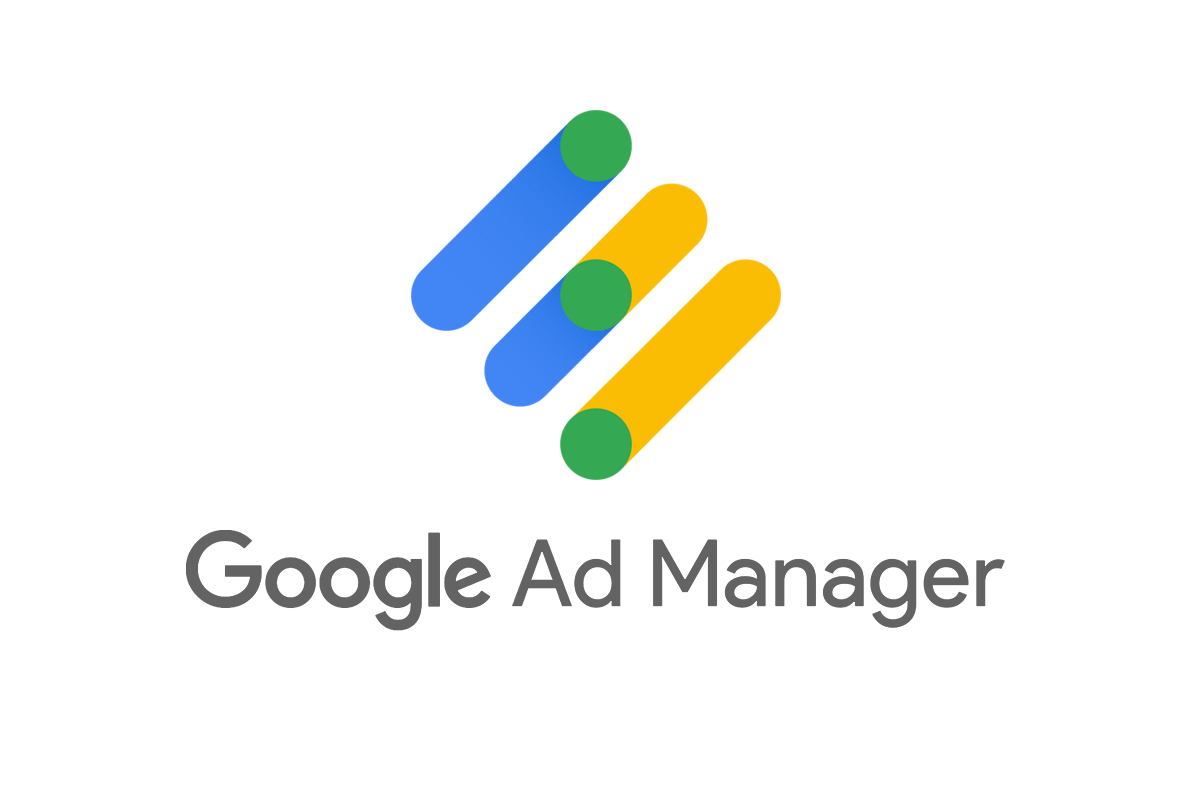
Laten we beginnen met de Monetarisatie van uw GoodBarber App. Twee weken geleden bespraken we hoe u het interne advertentienetwerk van GoodBarber kunt gebruiken om uw eigen advertenties weer te geven , en vandaag gaan we kijken hoe u uw Google Ad Manager account kunt gebruiken voor uw GoodBarber app.
Creëer tags voor mobiele apps
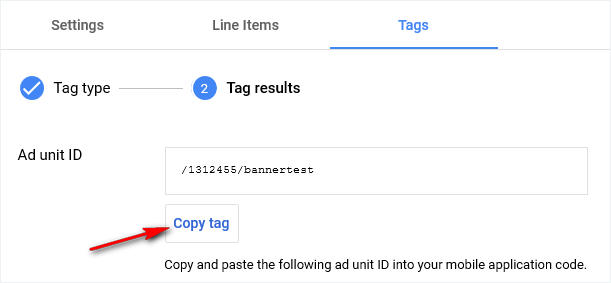
Als u dat nog niet gedaan hebt, moet u beginnen met het maken van een advertentie-eenheid.
In uw DFP-account vindt u deze instelling in het Menu Inventaris > Advertentie-eenheden.
Zodra u uw advertentie-eenheid hebt gemaakt en opgeslagen, kunt u deze bewerken. Klik op "Tags" en selecteer vervolgens een tagtype: Mobile Application Tags voor uw native applicatie, Google Publisher Tag (GPT) voor uw Progressive Web App (PWA). Klik vervolgens op "doorgaan" totdat u bij de fase "Tags resultaten" komt en u deAd unit ID voor uw mobiele toepassing kunt ophalen.
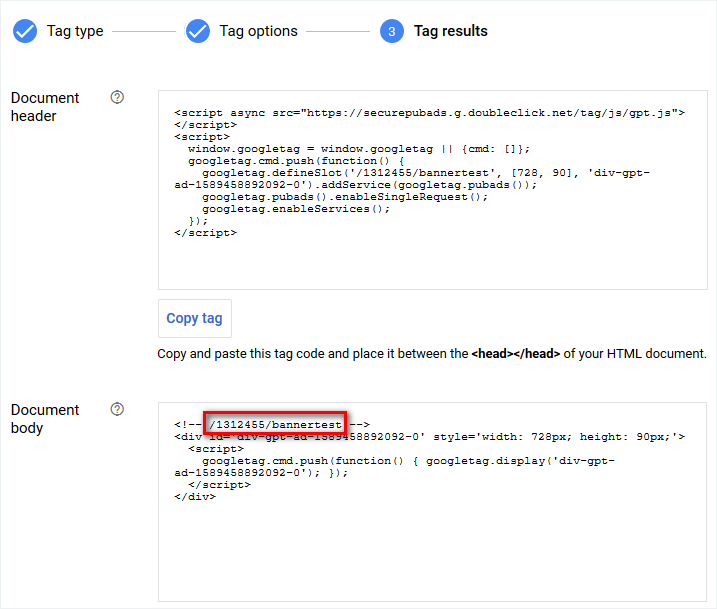
Voor uw Progressive Web App (PWA) kunt u de Ad unit ID ophalen onder de "document body"...
Kopieer/plak uw advertentie-eenheid-ID in de GoodBarber backoffice
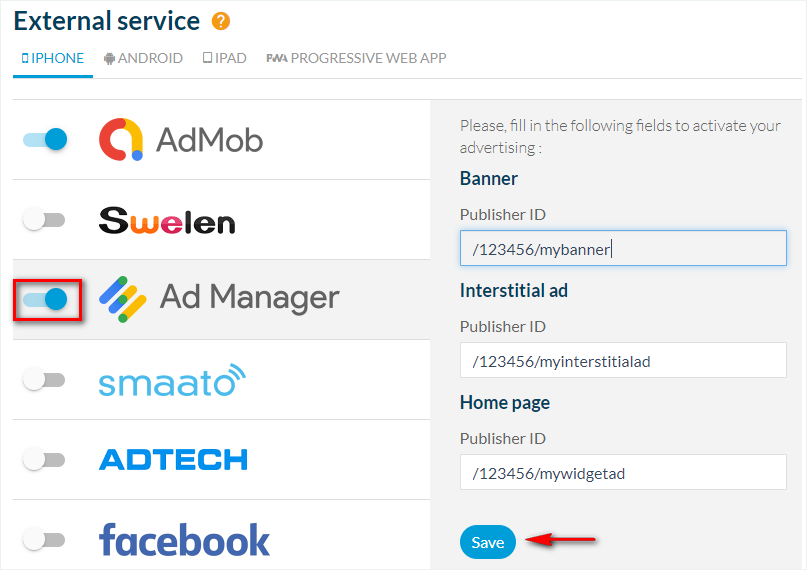
Zodra u uw Ad unit ID hebt, gaat u naar uw GoodBarber backoffice.
Kies in het menu Marketing > Monetarisatie > Externe diensten het platform waarvoor u advertenties wilt instellen (iPhone, Android, iPad, Progressive Web App (PWA)).
Activeer vervolgens Google Ad Manager in uw app door op de knop "Aan/Uit" naast het Ad Manager-logo te klikken.
Afhankelijk van het type advertentie-eenheid dat u hebt gemaakt, plakt u de ID van de advertentie-eenheid in het daarvoor bestemde veld: banner, interstitiële advertentie of Startpagina.
U moet uw Instellingen van de app updaten om deze te Publiceren naar uw native apps en uw Progressive Web App.
Artikel geschreven 30/01/2014 Blog bijgewerkt 13/05/2020
Artikel geschreven 30/01/2014 Blog bijgewerkt 13/05/2020
 Ontwerp
Ontwerp